三星S4怎么把电脑电影拷贝到手机内存?
将电影拷贝到三星S4手机可以通过多种方法实现,具体取决于电影的存储位置(如电脑、U盘、其他手机)以及手机的连接方式,以下是详细的操作步骤和注意事项,帮助用户顺利完成文件传输。

通过USB数据线连接电脑拷贝电影
这是最常用的方法,适用于将存储在电脑中的电影文件传输到三星S4,操作步骤如下:
-
准备工作
- 确保电脑和三星S4都已开机,并准备一根原装或兼容的USB数据线。
- 检查电影文件格式是否被三星S4支持,常见支持格式包括MP4、3GP、AVI、MKV等(部分格式需第三方播放器),若格式不兼容,需使用格式转换工具(如格式工厂)转换后再传输。
-
连接手机与电脑
- 将USB数据线的一端连接至三星S4的充电口,另一端连接至电脑的USB端口。
- 连接后,手机屏幕会弹出USB连接选项,选择“媒体设备(MTP)”模式(部分系统可能显示“传输文件”),若未弹出选项,可下拉通知栏,点击“USB已连接”通知,手动选择模式。
-
传输电影文件
- 在电脑上打开“此电脑”,找到三星S4的设备名称,双击进入内部存储。
- 创建一个新文件夹(如“Movies”)用于存放电影文件,便于后续管理。
- 打开电脑中存储电影的文件夹,选中目标文件(可多选),直接拖拽至手机存储的“Movies”文件夹中,或通过复制(Ctrl+C)和粘贴(Ctrl+V)完成传输。
-
安全断开连接
- 传输完成后,在电脑右下角找到 Safely Remove Hardware 图标,点击“弹出三星S4”,避免文件损坏。
- 待手机提示“可以安全移除设备”后,断开USB数据线。
通过Wi-Fi无线传输电影
若不想使用数据线,可通过Wi-Fi网络实现文件传输,推荐使用第三方应用如“AirDroid”或“Send Anywhere”。
-
安装并设置AirDroid

- 在三星S4的应用商店或浏览器中下载并安装AirDroid。
- 注册账号并登录,允许应用获取网络和存储权限。
- 在电脑浏览器中访问web.airdroid.com,使用手机扫描二维码完成设备绑定。
-
上传电影文件
- 在电脑端AirDroid网页版,点击“上传”按钮,选择电影文件并上传至手机。
- 上传完成后,文件会自动保存至手机的AirDroid默认文件夹(可在手机端设置中修改路径)。
-
使用Send Anywhere
- 在手机和电脑上分别安装Send Anywhere应用(支持跨平台)。
- 在手机端选择电影文件,生成6位或12位数字/字母密钥。
- 在电脑端输入相同密钥,即可自动接收文件。
通过蓝牙传输电影
蓝牙传输速度较慢,仅适用于小体积电影文件(如低于100MB),操作步骤如下:
-
开启蓝牙并配对设备
- 在手机设置中进入“蓝牙”,开启开关并搜索设备。
- 选择已配对的电脑(若未配对,需在电脑蓝牙设置中匹配请求)。
-
发送电影文件
- 在手机文件管理器中找到电影文件,长按选择“分享”>“蓝牙”,选择已配对的电脑设备。
- 在电脑端确认接收文件,等待传输完成。
通过SD卡拷贝电影
若电影存储在SD卡中,可通过读卡器直接传输:
-
取出手机SD卡
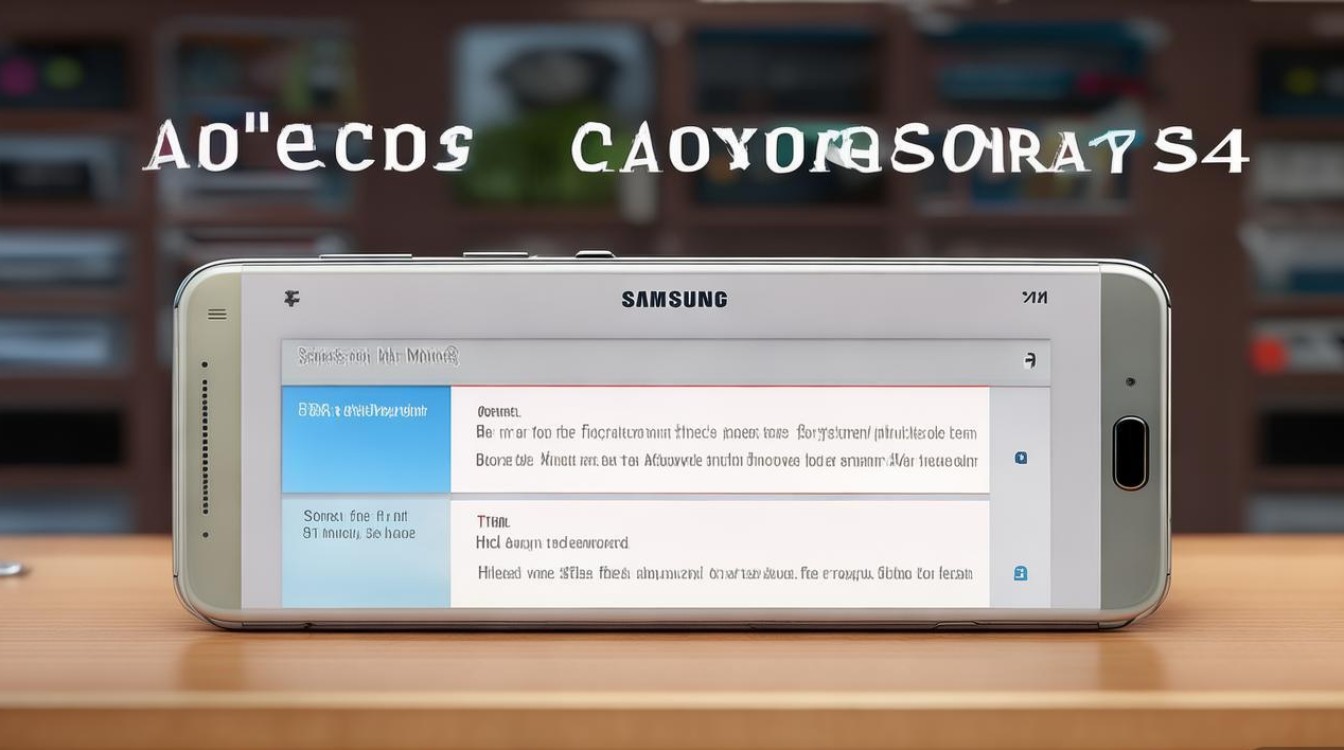
关机后,取下手机背面的SD卡槽盖,取出SD卡。
-
通过读卡器连接电脑
- 将SD卡插入读卡器,连接至电脑USB端口。
- 在电脑中复制电影文件至SD卡,然后重新插入手机即可。
注意事项
- 文件格式兼容性:若电影无法播放,建议安装第三方播放器如VLC或MX Player。
- 存储空间检查:确保手机剩余存储空间足够容纳电影文件(可在“设置”>“存储”中查看)。
- 传输稳定性:USB传输时避免中途断开,Wi-Fi传输时确保网络稳定。
相关问答FAQs
Q1: 为什么通过USB传输电影后,手机无法找到文件?
A1: 可能原因包括:①未选择正确的USB连接模式(需选“媒体设备MTP”);②文件存放路径过深,建议直接存入根目录或“Movies”文件夹;③文件格式不支持,需转换格式后重试。
Q2: 如何提高大体积电影文件的传输速度?
A2: USB 2.0接口传输速度较慢,建议:①使用原装数据线;②关闭手机后台应用释放资源;③优先使用Wi-Fi传输工具(如AirDroid),其传输速度通常高于蓝牙,且支持断点续传。
版权声明:本文由环云手机汇 - 聚焦全球新机与行业动态!发布,如需转载请注明出处。


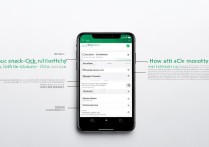
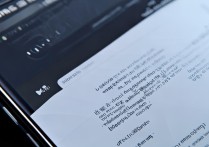








 冀ICP备2021017634号-5
冀ICP备2021017634号-5
 冀公网安备13062802000102号
冀公网安备13062802000102号